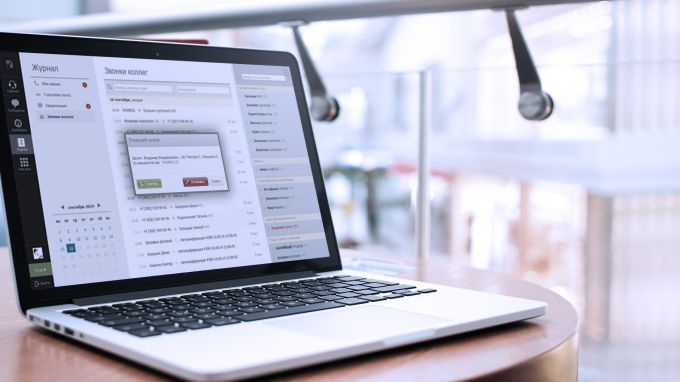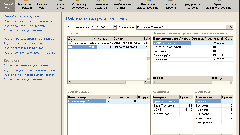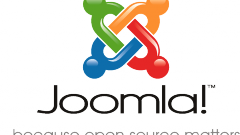Вам понадобится
- - домены на аккаунте;
- - дисковое пространство от 100 мб;
- - поддержка PHP от 5.4 версии;
- - базы данных MySQL;
- - почтовый сервис.
Инструкция
1
Скачайте исходные файлы срм системы с официального сайта Инклиент СРМ - inclient.ru
В описании есть краткая инструкция для опытных пользователей.
В описании есть краткая инструкция для опытных пользователей.
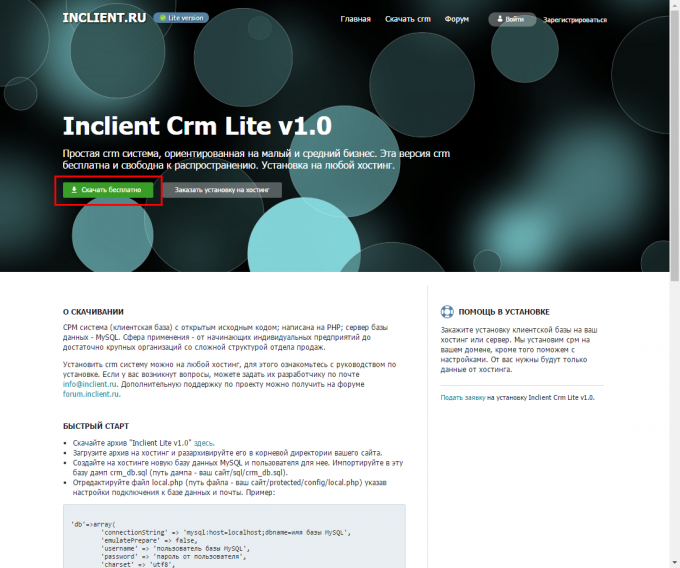
2
Закачайте скаченный архив на свой хостинг и распакуйте его в папке вашего сайта. Чтобы это сделать, у вас уже должен быть подключен домен и существует папка сайта. Если перед распаковкой файлов в папке сайта, у вас присутствуют лишние файлы, то их можно удалить. Например, если есть стандартный файл index.php от хостинга, то смело можете его удалить.
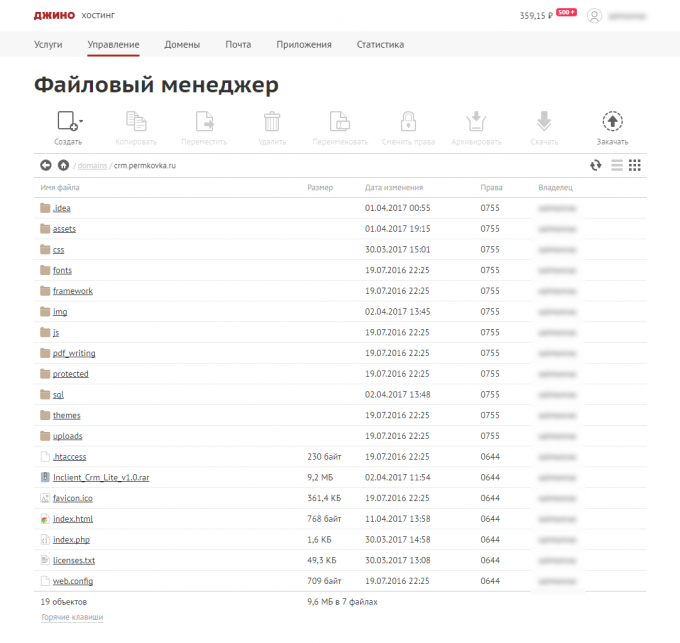
3
Создайте базу данных MySQL на хостинге. При создании базы данных назначьте для нее отдельного пользователя, желательно со всеми правами. После создания базы данных зайдите в нее для того, чтобы импортировать дамп от срм системы.
Через phpMyAdmin (работа с базами данных) импортируйте базу данных (дамп) срм системы. Взять дамп можно в архиве, который вы скачали ранее с сайта разработчика по пути /domains/ваш домен/sql/crm_db.sql
Через phpMyAdmin (работа с базами данных) импортируйте базу данных (дамп) срм системы. Взять дамп можно в архиве, который вы скачали ранее с сайта разработчика по пути /domains/ваш домен/sql/crm_db.sql
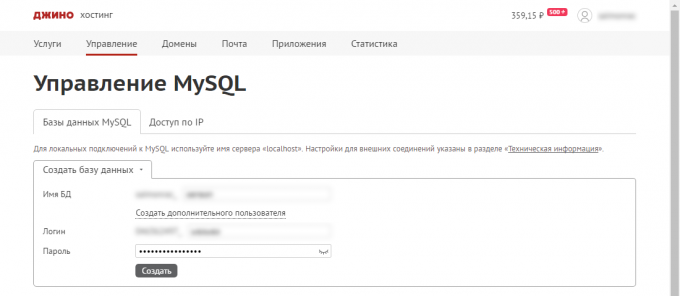
4
Перейдите в раздел "Импорт". Укажите кодировку файла "utf-8" (выбрана по умолчанию). Загрузите дамп срм системы.
Загрузка дампа должна пройти быстро и без ошибок.
Загрузка дампа должна пройти быстро и без ошибок.
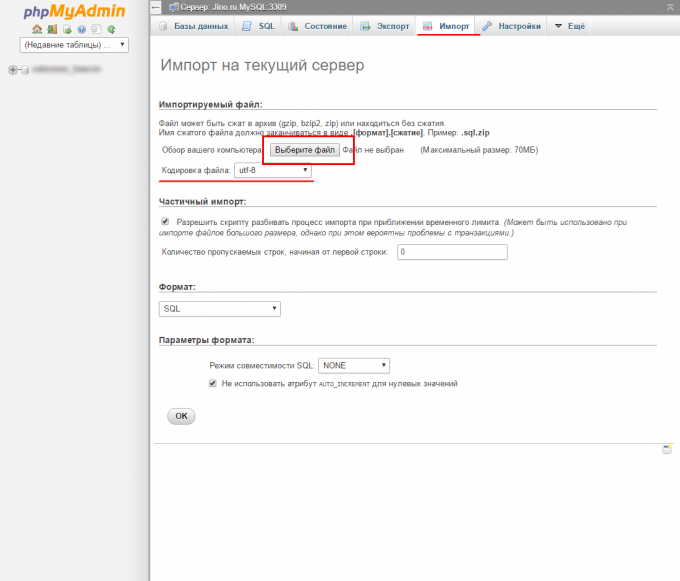
5
Теперь все готово для настройки подключения к базе данных. Вернитесь в папку сайта, где был извлечен архив файлов срм системы, и откройте файл настроек по пути /domains/ваш домен/protected/config/local.php
Нужно изменить следующие настройки:
1) 'connectionString' => 'mysql:host=localhost;dbname=crm_db', - укажите имя базы данных в которую ранее был импортирован дамп срм системы;
2) 'username' => 'crm_db_user' и 'password' => '123456', - укажите имя пользователя базы данных и пароль от него.
3) 'From' => 'info@domain.ru и 'FromName' => 'Inclient', - не обязательно изменять. Здесь можно указать e-mail и имя отправителя писем от срм. Можно оставить по умолчанию.
4) 'Username'=>'info@domain.ru' и 'Password'=>'password_email', - e-mail и пароль от почтового ящика. Если у вас почтовый сервер отличается от Яндекса (настройки указаны по умолчанию разработчиком) тогда вам нужно будет указать еще "SMTPSecure", "Host" и "Port" от вашего почтового сервера. Если вы не планируете в ближайшее время создавать пользователей, то настройки почты можно пропустить.
После того как файл local.php будет настроен, можно авторизоваться в срм системе. Для того, чтобы это сделать просто перейдите по ссылке вашего домена.
Нужно изменить следующие настройки:
1) 'connectionString' => 'mysql:host=localhost;dbname=crm_db', - укажите имя базы данных в которую ранее был импортирован дамп срм системы;
2) 'username' => 'crm_db_user' и 'password' => '123456', - укажите имя пользователя базы данных и пароль от него.
3) 'From' => 'info@domain.ru и 'FromName' => 'Inclient', - не обязательно изменять. Здесь можно указать e-mail и имя отправителя писем от срм. Можно оставить по умолчанию.
4) 'Username'=>'info@domain.ru' и 'Password'=>'password_email', - e-mail и пароль от почтового ящика. Если у вас почтовый сервер отличается от Яндекса (настройки указаны по умолчанию разработчиком) тогда вам нужно будет указать еще "SMTPSecure", "Host" и "Port" от вашего почтового сервера. Если вы не планируете в ближайшее время создавать пользователей, то настройки почты можно пропустить.
После того как файл local.php будет настроен, можно авторизоваться в срм системе. Для того, чтобы это сделать просто перейдите по ссылке вашего домена.
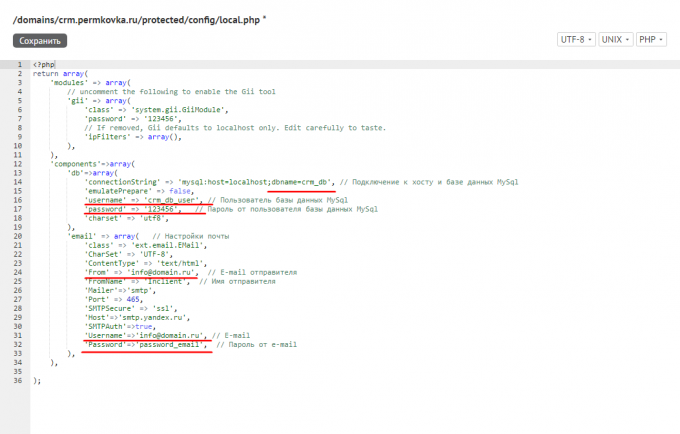
6
Во время первой авторизации в срм системе вам нужно будет вести логин и пароль установленный по умолчанию разработчиком. Введите следующие данные:
email - admin@inclient.ru
пароль - 0123456
email - admin@inclient.ru
пароль - 0123456
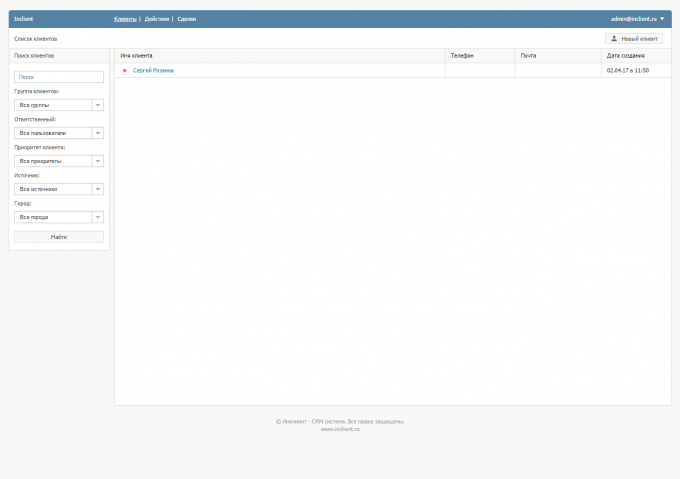
7
Теперь нужно заменить данные для входа в срм систему. Перейдите на страницу "Мой аккаунт" (пример ссылки ваш домен/page/user_info), нажмите на ссылку "Изменить" в блоке "Информация об уч. записи". В открывшемся окне замените эл. почту, ваше имя и наименование вашей компании.
Клиентская база готова к использованию на вашем хостинге. Обратите внимание, что по умолчанию, ваша учетная запись в срм будет иметь тип "Создатель компании", соответственно только вы сможете создавать новых пользователей
Клиентская база готова к использованию на вашем хостинге. Обратите внимание, что по умолчанию, ваша учетная запись в срм будет иметь тип "Создатель компании", соответственно только вы сможете создавать новых пользователей
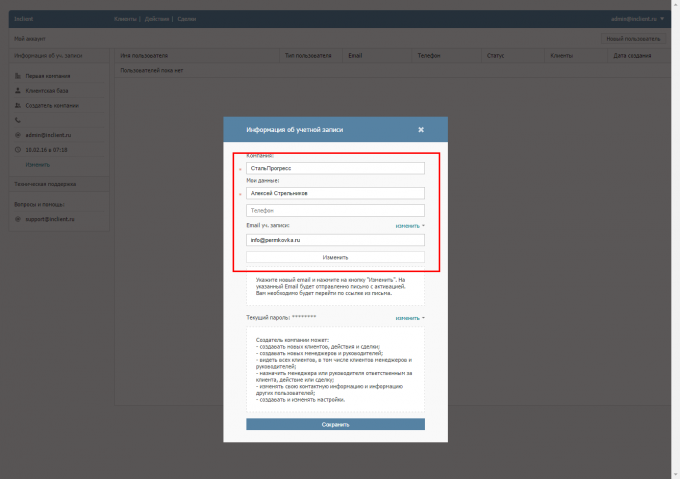
Источники:
- Краткая инструкция с сайта разработчика